Usando ESERROR con la función BUSCARV
En este artículo, aprenderemos cómo usar link: / excel-formula-and-function-iserror-function [ISERROR function] junto con el `link: / formulas-and-functions-Introduction-of-vlookup-function [Función BUSCARV] `para ignorar el error como resultado en Microsoft Excel.
Teniendo en cuenta que tenemos esta situación en la que queremos crear una fórmula para verificar cada búsqueda exitosa. La fórmula debe devolver ese número cuando se encuentre la coincidencia. Y, si no se encuentra una coincidencia exacta, la fórmula debería devolver un mensaje de texto a tal efecto, en lugar de un error en Microsoft Excel.
Si hay un error en la fórmula de Excel Vlookup, usaremos las funciones IF, Iserror y Vlookup para evitar el error # N / A.
BUSCARV es una función de Excel que se utiliza para buscar y recuperar datos de una columna específica de una tabla. Los valores de búsqueda deben aparecer en la primera columna de la tabla, con las columnas de búsqueda a la derecha.
Sintaxis:
|
= table_array, col_index_num, [range_lookup]) |
link: / excel-formula-and-function-iserror-function [ISERROR function] usado para verificar el error durante el cálculo usando cualquier función. Usamos esta función cuando Excel vlookup no funciona o muestra un error.
Sintaxis:
|
= |
enlace: / tips-if-condition-in-excel [función IF]
funciona en prueba_lógica y devuelve valores basados en el resultado de la prueba.
Sintaxis:
|
= [Value_if_True], [Value_if_False]) |
Tomemos un ejemplo para comprender cómo podemos evitar que una función de Vlookup devuelva un error cuando no se encuentra una coincidencia exacta.
Aquí tenemos dos tablas llamadas 1st Data set y 2nd Dat set.
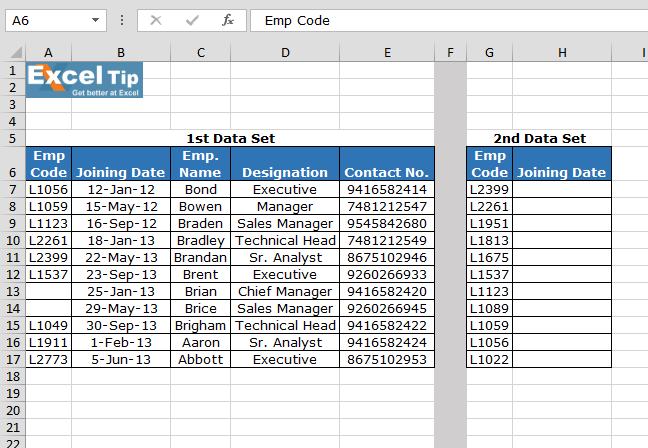
Escriba la fórmula VLOOKUP en la celda H7.
|
= Not Found”, VLOOKUP(G3,$A$2:$B$13,2,FALSE)) |
Explicación:
La función Vlookup comprueba la condición de la segunda columna del primer conjunto de datos que coincide con el CÓDIGO EMP del primer conjunto de datos.
La función ISERROR busca cualquier error y lo pasa al IF
función.
SI la función comprueba si se produce un error, imprime «No existe» en lugar del error.
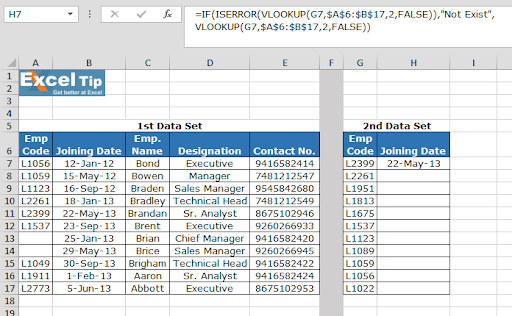
Copie la fórmula en otras celdas, seleccione las celdas que toman la primera celda donde ya se aplicó la fórmula, use la tecla de método abreviado Ctrl + D.
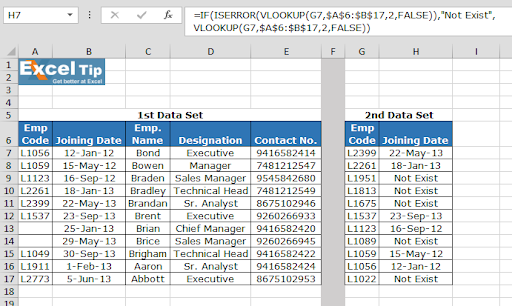
Como puede ver en la imagen de arriba, esa fórmula funciona bien. Y el usuario puede trabajar sin irritarse por ningún error. Si no se usa la función ISERROR, la salida es vlookup que devuelve n / a error.
Espero que utilice la función BUSCARV. Puede utilizar las mismas funciones en Excel 2016, 2013 y 2010. Hay más artículos sobre VLOOKUP y HLOOKUP. Consulte más enlaces aquí y, si tiene alguna consulta sin resolver, indíquelo en el cuadro de comentarios a continuación. Te ayudaremos.
-
Artículos relacionados:
===
link: / tips-how-to-use-if-isna-and-vlookup-function-in-excel [¿Cómo usar la función IF, ISNA y VLOOKUP en Excel?]
link: / tips-how-to-use-if-isna-and-vlookup-function-in-excel [IF, ISNA and VLOOKUP function]
enlace: / tips-excel-iferror-vlookup [IFERROR y función VLOOKUP]
enlace: / lookup-formulas-vlookup-multiple-values [VLOOKUP Multiple Values]
enlace: / buscar-fórmulas-coincidencia-parcial-con-función-de-búsqueda-visual [Coincidencia parcial con la función BUSCARV]